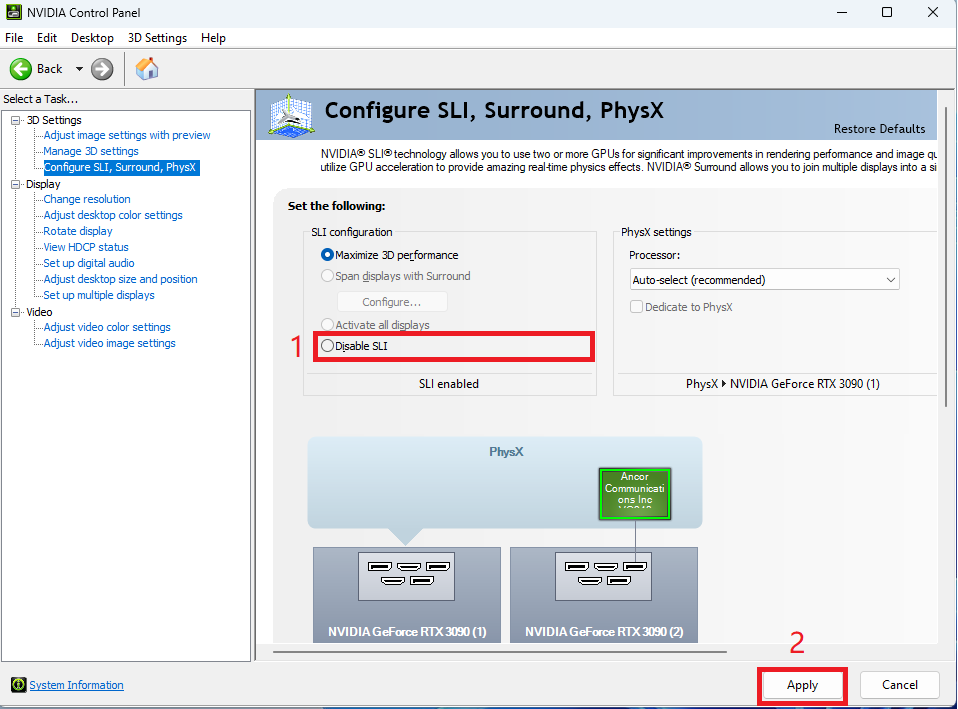[Grafische kaart] Hoe stel ik de SLI-functie van de grafische kaart in?
Als u meerdere grafische kaarten op één computer wilt gebruiken, bouw dan SLI (Scalable Link Interface) zodat u betere resultaten kunt krijgen bij het uitvoeren van applicaties. Controleer voordat u SLI instelt of uw moederbord en grafische kaart SLI ondersteunen.
Inhoudsopgave:
Eén: Controleer of het moederbord en de grafische kaart SLI ondersteunen
Twee: Installeer de SLI-bridge
Drie: SLI inschakelen
Vier: Vraag en antwoord
Eén: Controleer of het moederbord en de grafische kaart SLI ondersteunen
1. Klik op het zoekpictogram in de rechterbovenhoek van de officiële ASUS-website, en voer de modelnaam in van het moederbord dat u moet bevestigen
Hier is een voorbeeld van een moederbord: ROG MAXIMUS Z690 EXTREME GLACIAL

2. Klik op [Technische specificaties], zoals hieronder weergegeven:

3. In de kolom [Multi-GPU Support] kunt u de informatie over SLI-ondersteuning bevestigen, zoals weergegeven in de onderstaande afbeelding:
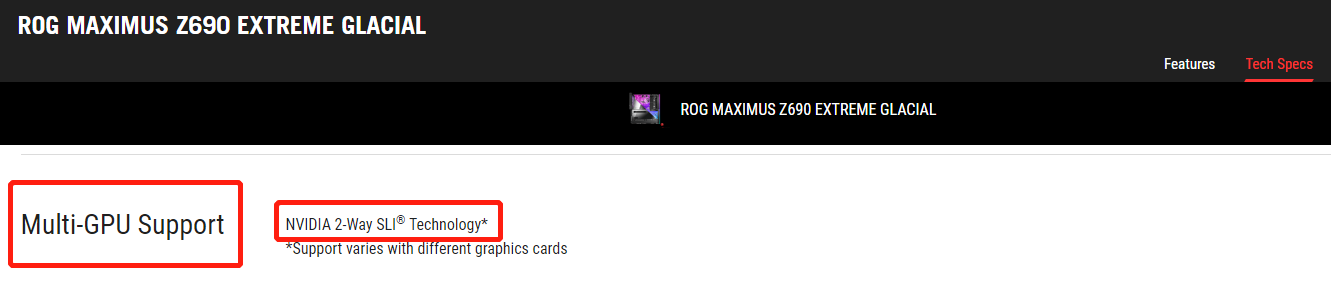
4. Klik op het zoekpictogram in de rechterbovenhoek van de officiële ASUS-website, en voer de modelnaam in van de grafische kaart die u moet bevestigen
Hier is een voorbeeld van de grafische kaart: ROG-STRIX-RTX3090-O24G-GAMING

5. Klik op [Technische specificaties], zoals hieronder weergegeven:

6. Bevestig de SLI-ondersteuningsinformatie in de kolom [NVlink/Crossfire Support], zoals weergegeven in de onderstaande afbeelding:

Twee: Installeer de SLI-bridge
(Het volgende voorbeeld: moederbord is ROG MAXIMUS Z690 EXTREME GLACIAL, grafische kaart is ROG-STRIX-RTX3090-O24G-GAMING)
1. Plaats twee grafische kaarten met dezelfde chipset in de PCIe-slots van het moederbord. Voor de installatiestappen van de grafische kaart raadpleegt u de FAQ: [Moederbord/grafische kaart ] Een grafische kaart op het moederbord installeren
Bijvoorbeeld: er kunnen twee RTX3090 grafische kaarten worden gebruikt, maar RTX2080 grafische kaarten kunnen niet worden gecombineerd
2. Steek de twee uiteinden van de SLI-brug in de gouden vingers linksboven op de twee grafische kaarten om ze met elkaar te verbinden, zoals weergegeven in de onderstaande afbeelding

Drie: SLI inschakelen
1. Installeer het stuurprogramma voor de grafische kaart. Raadpleeg de FAQ: [Grafische kaart ] Hoe kan ik het stuurprogramma voor de ASUS grafische kaart updaten?
2. Nadat het stuurprogramma is geïnstalleerd, is SLI standaard ingeschakeld.
2.1 Klik op het startmenu van het Windows-bureaublad en selecteer "NVIDIA-configuratiescherm".
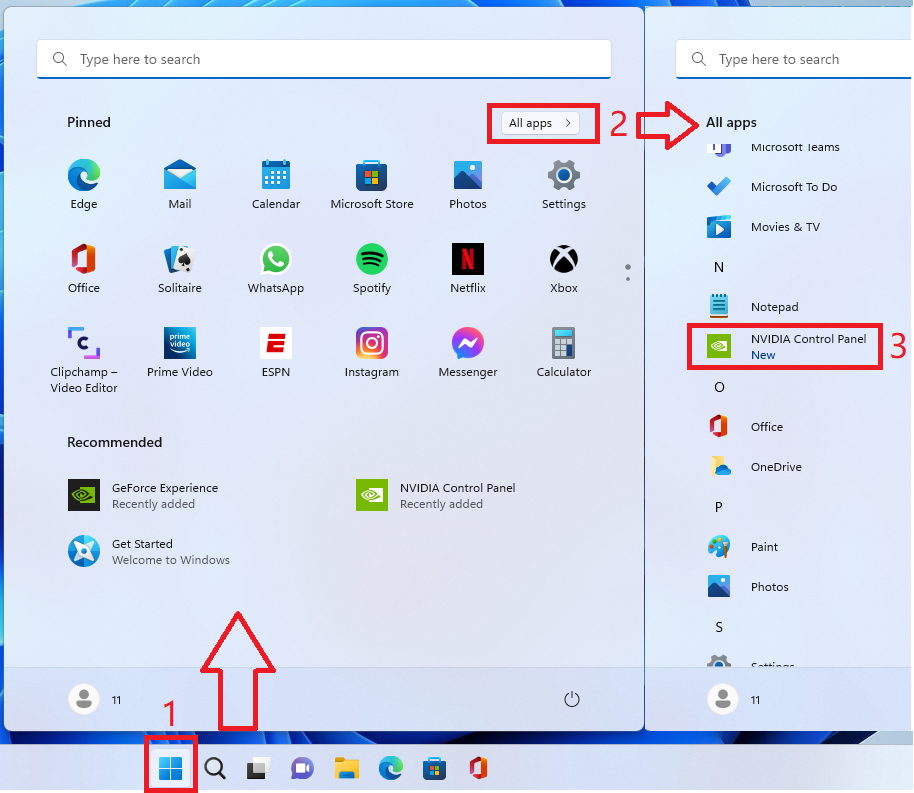
2.2 Klik in het NVIDIA-configuratiescherm op [Set SLI, Surround, PhysX]. Zoals weergegeven in de onderstaande afbeelding, is SLI ingeschakeld
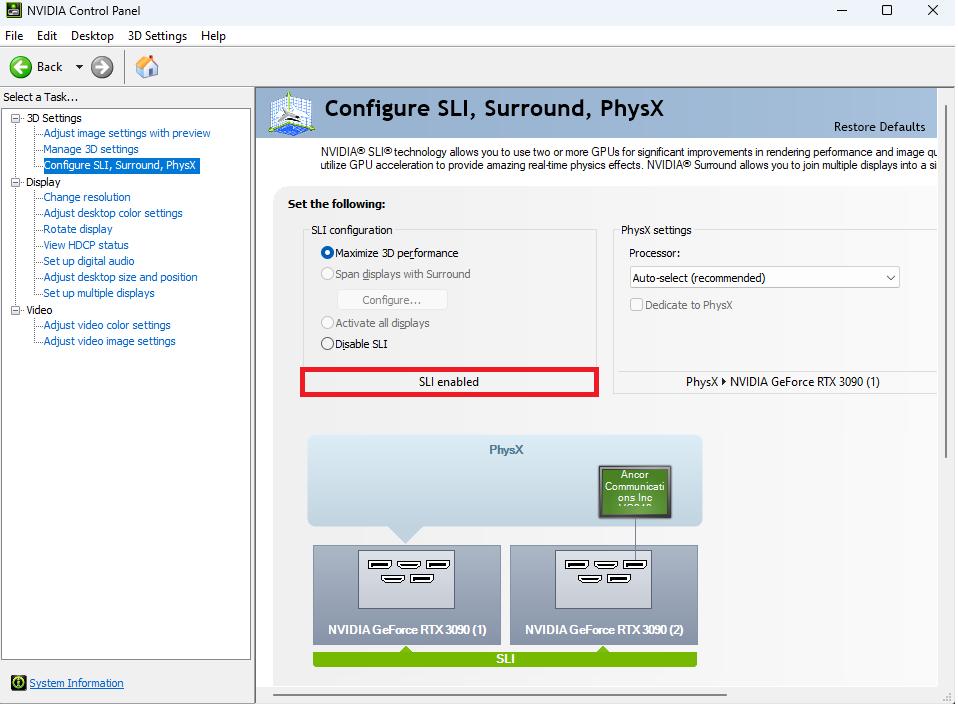
3. Als [SLI is uitgeschakeld] wordt weergegeven, zoals hieronder
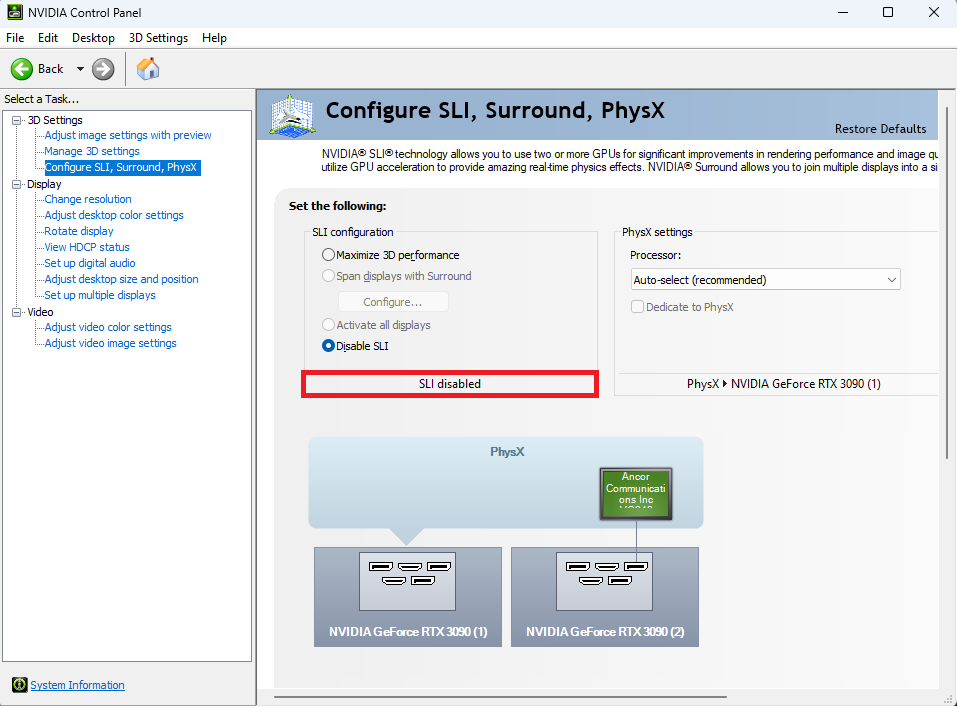
Klik op [Maximaliseer 3D-prestaties] en klik vervolgens op [Toepassen] om de instellingen te voltooien, zoals hieronder weergegeven
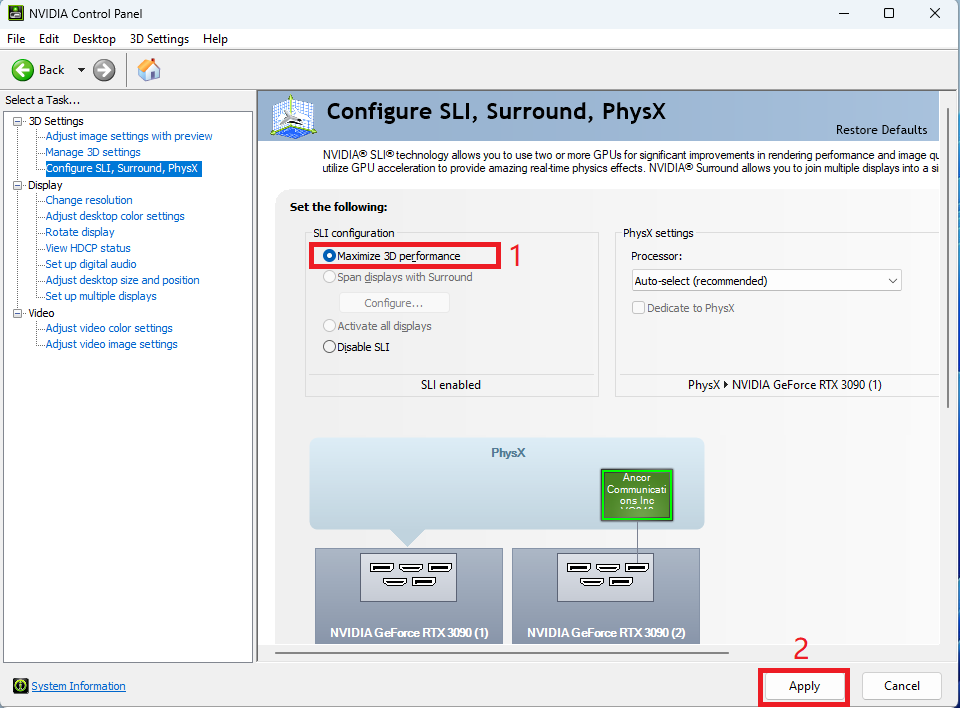
Vraag en antwoord:
Vraag 1: Wordt de grafische kaart geleverd met een SLI-bridge?
A1: De SLI-bridge moet afzonderlijk worden aangeschaft, u kunt de NVLINK-bridge raadplegen voor accessoires voor grafische kaarten on Officiële ASUS-website
Vraag 2: Hoe kan ik SLI uitschakelen?
A2: Raadpleeg stap 2.1 hierboven om het NVIDIA-configuratiescherm te openen, klik op [SLI uitschakelen] en klik vervolgens op [Toepassen] om de instellingen te voltooien, zoals hieronder weergegeven